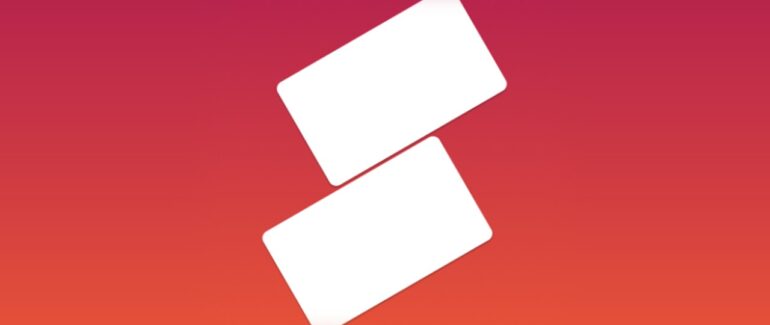FastCopy – přístupný a efektivní nástroj pro práci s větším objemem dat
V dnešním článku bych se rád zaměřil na program FastCopy.
Ve zkratce jde o pokročilý nástroj, umožňující efektivní kopírování, přesun či synchronizaci dat v operačním systému Windows.
Program je distribuován jako volně šiřitelný v souladu s licencí GPL.
Lze jej používat v podobě instalované či přenosné verze, více viz odkazy na konci tohoto článku.
V případě instalované verze lze program integrovat do kontextových nabídek běžných správců souborů.
Prostředí programu je s odečítači obrazovky dobře přístupné, navíc je k dispozici možnost ovládání programu prostřednictvím parametrů, předaných z příkazového řádku.
Program disponuje pokročilými technologiemi pro co nejefektivnější práci s daty, s důrazem na co nejmenší vytěžování zdrojů v operačním systému.
Podporovány jsou systémy Windows 7 a vyšší.
Vzhledem k tomu, že rozhraní programu i jeho dokumentace je v angličtině, budu níže uvádět názvy jednotlivých ovládacích prvků rovněž anglicky.
Ovládání programu
Parametry pro aktuální úkon lze nastavit v hlavním okně programu pomocí standardních ovládacích prvků a hlavní nabídky programu.
Pomocí nabídky ‚JobMng‘ lze v případě potřeby nastavení uložit pro pozdější použití.
Zdroj a cíl
Pole ‚Source‘ a ‚Destdir‘ slouží pro určení zdroje a cíle pro daný úkon.
Tlačítka se stejnými názvy slouží pro vyvolání klasického dialogu pro volbu příslušné složky.
Obě tato pole disponují historií deseti naposledy použitých položek, tento údaj lze změnit v dialogu nastavení programu (‚Option | Main settings‘).
Chcete-li např. kopírovat více odlišných složek do společného cílového umístění, lze je v poli ‚Source‘ oddělit znakem nového řádku.
Tlačítko bez popisku, nacházející se hned za editačním polem ‚Source‘ slouží k vyvolání nabídky historie tohoto pole.
Naproti tomu pole ‚Destdir‘ je řešeno formou rozbalovacího seznamu, v němž lze případnou položku historie zvolit přímo.
Nachází-li se na konci cesty k cílové složce znak zpětného lomítka (\), bude zdrojová složka klasicky zkopírována či přesunuta.
Není-li znak zpětného lomítka (\) přítomen, bude do cílového umístění zkopírován či přesunut obsah zdrojové složky.
Je-li v poli ‚Source‘ uvedeno více složek, bude kopírování či přesun probíhat vždy prvním způsobem.
Režim operace
Rozbalovací seznam ‚Operation mode‘, nacházející se hned za rozbalovacím seznamem ‚Destdir‘, slouží pro určení režimu aktuální operace.
Nastavit lze následující režimy:
- Diff (No Overwrite) – ke kopírování či přesunu souboru dojde jen v případě, že v cílovém umístění neexistuje.
- Diff (Size/date) – ke kopírování či přesunu dojde v případě, že soubor v cílovém umístění neexistuje nebo má jinou velikost či datum vytvoření než zdrojový soubor (výchozí režim).
- Diff (Newer) – ke kopírování či přesunu dojde v případě, že soubor v cílovém umístění neexistuje nebo pokud je zdrojový soubor novější než cílový.
- Copy (Overwrite) – ke kopírování či přesunu dojde vždy.
- Sync (Size/date) – synchronizuje cílové umístění se zdrojovým (všechny soubory, které existují v cílovém umístění a neexistují ve zdrojovém budou odstraněny).
- Move (Overwrite) – Zdrojové soubory budou přesunuty do cílového umístění.
- Delete – Zdrojové soubory budou odstraněny.
Další možnosti
Jezdec, nacházející se hned za rozbalovacím seznamem pro výběr režimu slouží pro nastavení rychlosti vykonávání prováděné operace.
Zaškrtávací pole ‚Nonstop‘ – Je-li zaškrtnuto, operace bude pokračovat i v případě výskytu chyb.
Zaškrtávací pole ‚Verify‘ zajistí kontrolu kopírovaných či přesouvaných souborů.
Zaškrtávací pole ‚Estimate‘ zajistí, že v průběhu operace bude zobrazován zbývající čas. V případě práce s větším objemem dat se tato volba může projevit na délce průběhu operace.
Zaškrtávací pole ‚Alt Stream‘ zajistí kopírování pomocí alternativních streamů, platí pouze pro systém souborů NTFS.
Zaškrtávací pole ‚Filter‘ umožňuje definici pokročilých filtrů pro danou operaci, více o této funkci se dočtete v nápovědě programu.
Tlačítko ‚Listing‘ vypíše seznam kopírovaných či přesouvaných souborů.
Zaškrtávací pole ‚ACL‘ zajistí kopírování seznamu oprávnění (Access Control List). Tuto funkci je doporučeno používat s oprávněními správce.
Tlačítkem ‚Execute‘ dojde ke spuštění samotné operace.
Během operace může program být minimalizován, informace o průběhu budou následně viditelné na systémové liště.
Má-li být po dokončení operace vyvolána definovaná akce, např vypnutí počítače, lze ji nastavit pomocí nabídky ‚Option | Post-Process‘.
Doplňující informace
Program FastCopy disponuje mnoha dalšími nastaveními, ovlivňujícími hlavně efektivitu vykonávání prováděných operací.
Podrobné informace o všech nastaveních jsou k dispozici v nápovědě programu.
Všechna výše uvedená nastavení lze definovat i prostřednictvím parametrů příkazového řádku. Seznam podporovaných parametrů je rovněž k dispozici v nápovědě programu.
Odkazy
- Stránka programu – https://fastcopy.jp/en/
- Odkaz pro stažení instalačního programu – https://forest.watch.impress.co.jp/library/software/fastcopy/download_11574.html
Závěr
Programů pro práci s daty v systému Windows existuje celá řada.
Nicméně FastCopy mi jako jediný přišel vyhovující, hlavně díky jeho dobré přístupnosti, nulové ceně a velké nabídce funkcí.
Rozhodně jej doporučuji vyzkoušet všem, kteří chtějí se svými daty pracovat poněkud efektivněji než pomocí schránky v běžném Průzkumníku Windows.